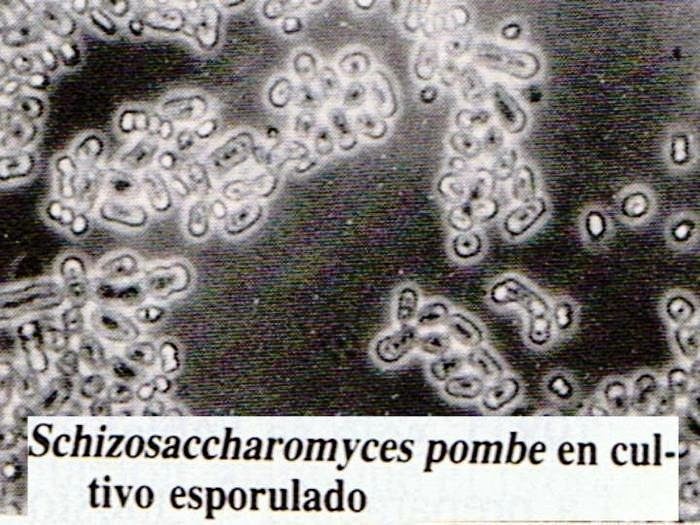Desde esta mañana os habréis encontrado con una nueva interfaz de edición de vuestro blog. Se trata de la actualización a la última versión de WordPress, la 4.0.1, que no supone cambios en el aspecto externo de vuestro blog, pero sí en el escritorio y en la pantalla de edición. La mayoría son cambios estéticos, como la unificación de la barra superior y la lateral izquierda en color negro, aunque se mantienen idénticos botones y casi idénticas funcionalidades. Sin duda, un regalo navideño que esperemos solucione las pequeñas disfunciones que estaban surgiendo con plugins antiguos como Democracy Poll y que mejore y complete la experiencia de desarrollar un proyecto con un blog de Prensa-Escuela.
Pero quizás lo más significativo de la nueva versión es el cambio de aspecto y la mejora considerable del editor TinyMCE Advanced sobre el que analizaremos una serie de novedades que ayudarán a todo el mundo con esta pequeña adaptación a la nueva interfaz:
- En primer lugar, el editor incluye un menú desplegable con todas las acciones posibles:

De este modo, sólamente hay que pulsar el menú Insertar y elegir, por ejemplo, Insertar imagen, que ha cambiado su árbol verde por el paisaje montañoso más habitual en otros plugins semejantes.
- A partir de aquí, la ventana desplegable varía y ofrece una primera pantalla donde pegaremos la URL de la imagen y podremos adaptar la dimensión manteniendo las proporciones:

- La pestaña Avanzado ofrece la posibilidad de separar el texto de la imagen tanto Horizontal como Verticalmente:

- Finalmente, tanto si se quiere poner un pie de foto (“Leyenda”) como si se quiere alinear a la izquierda o a la derecha debe pulsarse el icono en forma de Lápiz que aparece en la parte superior izquierda de la imagen insertada y realizar estas acciones en la ventana que se abre:

Como se puede ver, también es posible enlazar la imagen con una URL directamente eligiendo “Enlazado a…URL personalizada” y pegándola en la caja que aparece a continuación.
- Finalmente, las personas que quieran adaptar la barra de edición a sus gustos y deseen tener el icono de insertar imagen en una de las dos barras sólo tienen que pulsar el botón Ajustes, elegir TinyMCE Advanced del desplegable, arrastrar a las barras los botones seleccionados o sacar de las mismas los que se quieran eliminar:

¡Felices Fiestas a todos, buen y merecido descanso y nos vemos a la vuelta!